笔记本如何连接打印机wifi
更新时间:2023-12-18 14:04:40作者:jiang
随着科技的飞速发展,无线打印机已经成为现代办公生活中不可或缺的一部分,在我们使用笔记本电脑时,如何连接打印机的wifi以及如何在笔记本电脑上安装并连接无线打印机成为了一项必备的技能。通过连接打印机的wifi,我们可以实现无线打印的便利,无需再为繁琐的有线连接而困扰。而在笔记本电脑上安装并连接无线打印机,则可以让我们随时随地进行打印,大大提高了工作效率。掌握这些技巧对于我们日常工作和生活来说都是至关重要的。接下来我们将详细介绍如何连接打印机wifi以及在笔记本电脑上安装并连接无线打印机的方法和步骤。
操作方法:
1.打开,电脑的控制面板或者如图所示,在界面右下角选择所有设置
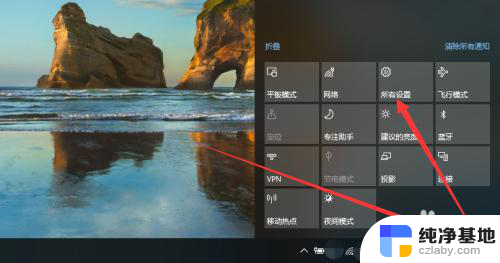
2.选择所有设置后,便会出现如图所示的界面
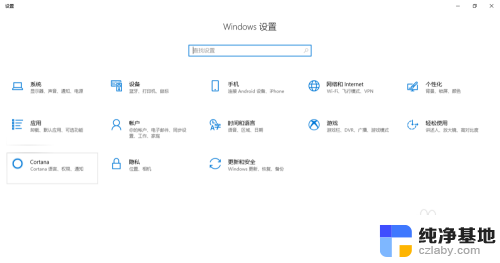
3.在所有设置中单击选择设备,便会出现如图所示的界面
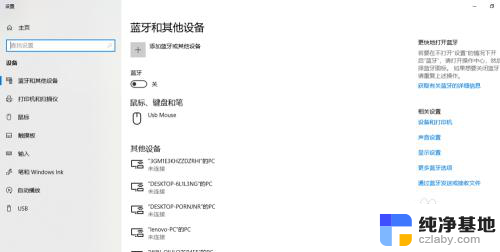
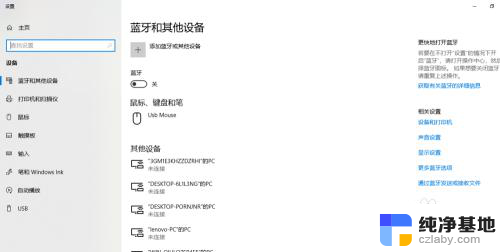
4.在设备列表中,单击选择打印机
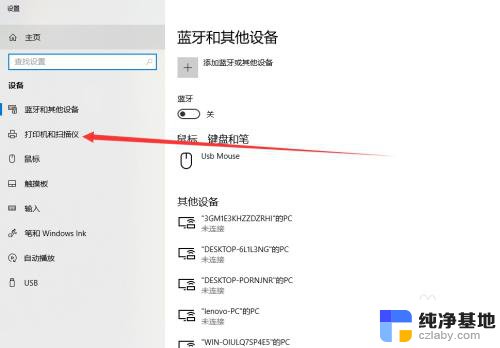
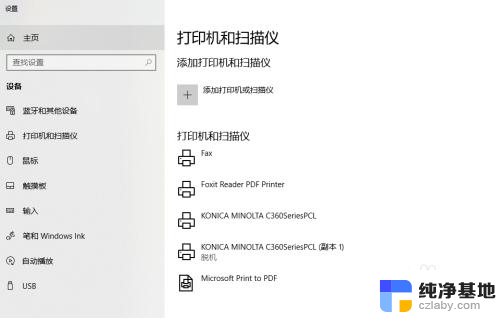
5.单击添加打印机,单击后选择下面的我添加的打印机不在列表中
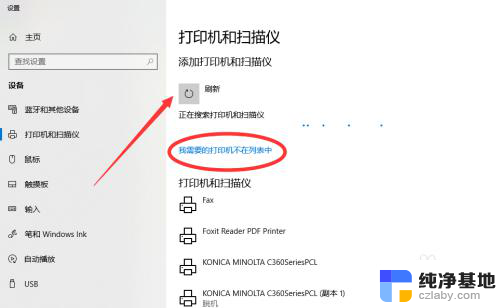
6.单击后,便会出现如图所示的对话框。并选择其中的TCP/IP,单击下一步,输入IP地址
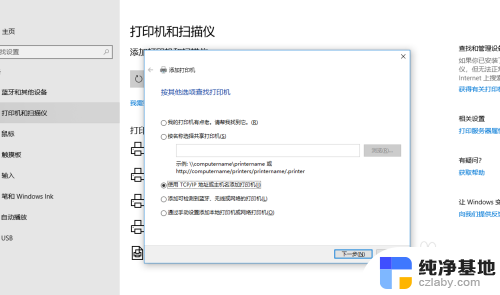
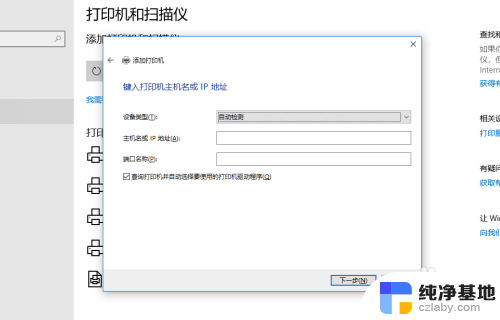
7.接着,按照提示添加打印机。
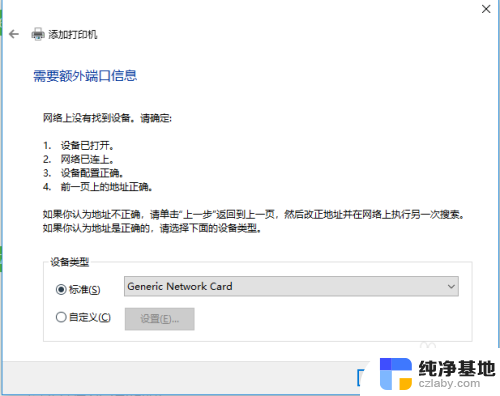
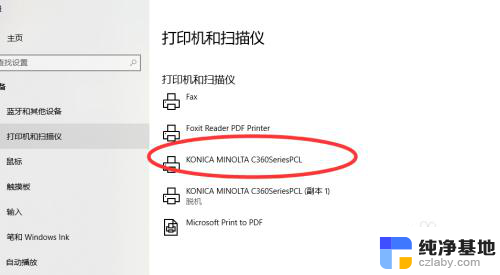
以上是关于如何将笔记本连接到打印机wifi的全部内容,如果有遇到相同情况的用户,可以按照小编的方法来解决。
- 上一篇: 电脑怎么阻止安装软件
- 下一篇: outlook能单独安装吗
笔记本如何连接打印机wifi相关教程
-
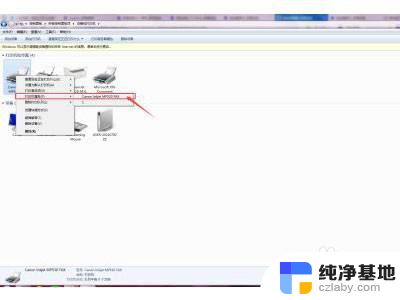 佳能633打印机如何在电脑上安装无线打印机
佳能633打印机如何在电脑上安装无线打印机2024-01-29
-
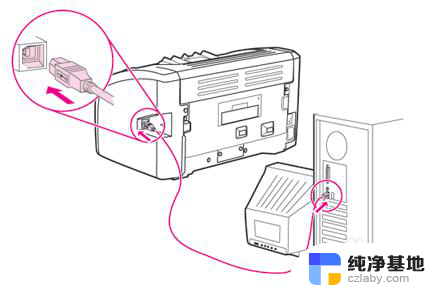 hplaserjet1020打印机怎么连接电脑
hplaserjet1020打印机怎么连接电脑2024-03-22
-
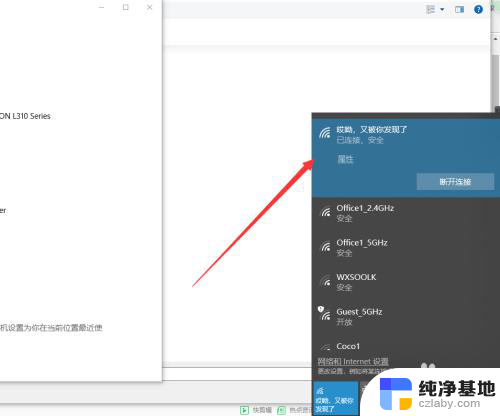 新安装打印机怎么连接电脑
新安装打印机怎么连接电脑2024-03-26
-
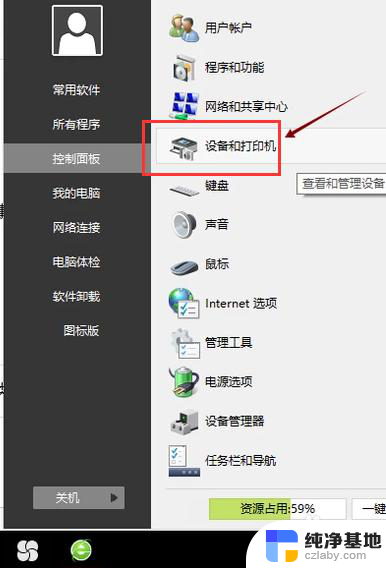 如何为打印机安装驱动程序
如何为打印机安装驱动程序2024-04-18
系统安装教程推荐